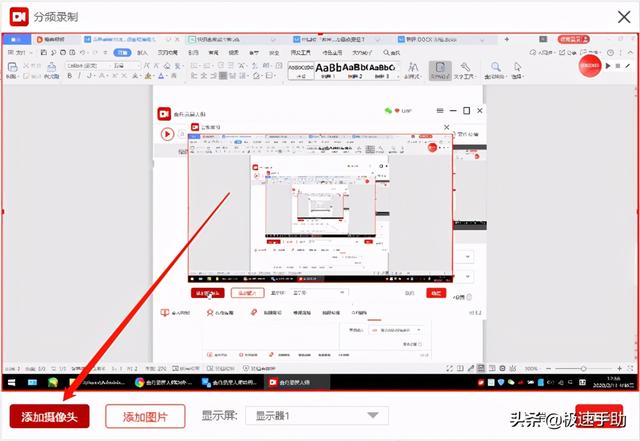ps人像修图用什么软件(人像修图必备工具)
有些朋友修完人像五官后觉得不自然,但又说不出来哪里奇怪。今天跟大家聊一聊后期人像修图过程中,人物面部五官调整的一些问题。以及使用PS液化工具来调整人像的基础方法。
首先跟大家聊一下三庭五眼。三庭五眼是人的脸型的一般标准比例。把头部上下分为三等分。把头的宽度分为五等分。

所谓三庭就是:
发际线到眉心是上庭。
从眉心到鼻翼下是中庭。
从鼻翼下到下巴尖是下庭。
所谓五眼就是:人的头宽大概可以进行五等分,每等分大概都是眼睛的宽度。
所以大家修图时要按基本的三庭五眼这个标准比例来操作。这样一般不容易走形。在此基础上,再根据我们一般的审美标准,利用PS对人像五官进行液化调整。

相信PS中的液化功能,大家并不陌生,我们可以利用液化工具,对人像进行处理,例如:瘦脸,瘦腿,放大眼睛等一系列的常规操作。眼睛及嘴唇调整前:

眼睛放大及嘴唇增厚调整后效果:

PS液化工具的使用以及小技巧:
液化工具的快捷键是Ctrl Shift X,液化的12种高级功能不同,都有自己的快捷键。先按快捷键Ctrl J 复制图层,菜单栏找到滤镜 → 液化,弹出液化工具框首先调节一下右手边画笔的压力( 数值不要太大,不然变形不好控制 )
左手边的工具依次是:
变形工具:可以随意变形
重建工具:对变形区域进行恢复
平滑工具:对变形区域一点点恢复
顺时针旋转扭曲工具:把鼠标固定到一个区域,就会以中心点为中心进行旋转
褶皱工具:使画笔内的地方等比例缩小
膨胀工具:与褶皱工具相反
左推工具:对物体从内往外推
冻结蒙版:变形的时候冻结的区域不会变



调整前人像:

调整后人像:

免责声明:本文仅代表文章作者的个人观点,与本站无关。其原创性、真实性以及文中陈述文字和内容未经本站证实,对本文以及其中全部或者部分内容文字的真实性、完整性和原创性本站不作任何保证或承诺,请读者仅作参考,并自行核实相关内容。文章投诉邮箱:anhduc.ph@yahoo.com